Ajout de chapitres à une vidéo
Les chapitres permettent aux spectateurs d'accéder plus facilement à un point précis d'une vidéo. Ceci est particulièrement utile pour les vidéos plus longues. Plutôt que de parcourir la vidéo, un menu de chapitre peut être utilisé pour passer à un point spécifique de la vidéo.
Échantillon de travail
Commençons par examiner un exemple concret de vidéo chapitrée. Lisez la vidéo ci-dessous et passez la souris sur l'icône  pour afficher le menu du chapitre.
pour afficher le menu du chapitre.
Fonctionnement
La vidéo chapitrée nécessite :
- Un lecteur Brightcove : aucune propriété, style ou plug-in spéciaux n'est requis
- Un fichier WebVTT décrivant les chapitres de la vidéo, par exemple :
WEBVTT 00:00:00.000 --> 00:00:30.000 Lionfish 00:00:30.000 --> 00:00:54.000 Anemone 00:00:54.000 --> 00:01:25.000 Clownfish 00:01:25.000 --> 00:01:54.000 Sea Horse 00:01:54.000 --> 00:02:23.000 Crab 00:02:23.000 --> 00:02:35.000 Dolphins
Dans l'exemple ci-dessus, notez que chaque entrée de chapitre se compose de deux lignes :
- Heure de début et de fin du chapitre, au format suivant :
hours:minutes:seconds.milliseconds(par exemple : 00:02:23 .000) et est strictement analysée ; les nombres doivent être complétés par des zéros si nécessaire - Titre du chapitre qui apparaîtra dans le menu des chapitres du lecteur. Notez que seul le texte brut est pris en charge et que le titre ne doit pas contenir la sous-chaîne
-->
Le fichier WebVTT peut être associé à une vidéo de trois manières :
- Téléchargez le fichier WebVTT à l'aide du Ingestion de fichiers WebVTT document dans le Dynamic Ingest API information.
- Ajoutez l'URL du fichier WebVTT dans les propriétés de la piste de texte de la vidéo dans Studio. Assurez-vous de
Kinddéfinir le paramètre surChapters: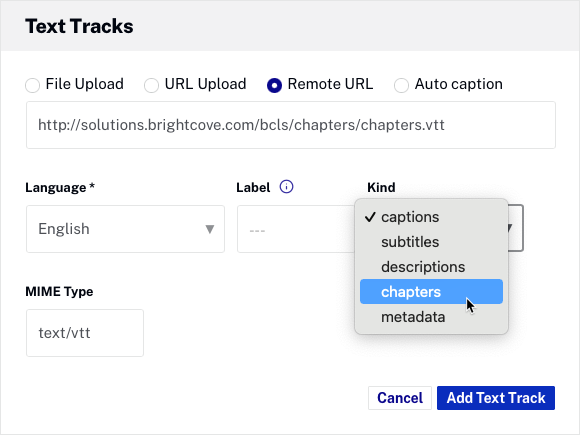
- Référez l'URL du fichier WebVTT dans une
<track>balise au code intégré dans la page :<video-js data-video-id="4426931680001" data-account="1752604059001" data-player="default" data-embed="default" class="video-js" controls> <track src="/assets/webvtt/sea-marvels-chapters.vtt" kind="chapters" label="Chapters" srclang="en"> </video-js> <script src="https://players.brightcove.net/1752604059001/default_default/index.min.js"></script>
Ajoutez le fichier WebVTT des chapitres à l'aide de la <track> balise au code intégré dans la page :
<video-js
data-account="3676484086001"
data-player="df134dc9-c997-4464-a69c-e36acf59aef7"
data-embed="default"
class="video-js" controls>
<track src="/assets/webvtt/sea-marvels-chapters.vtt" kind="chapters" label="Chapters" srclang="en">
</video-js>
<script src="https://players.brightcove.net/3676484086001/df134dc9-c997-4464-a69c-e36acf59aef7_default/index.min.js"></script>
Le graphique suivant montre comment le menu des chapitres du lecteur est généré à partir du fichier WebVTT :
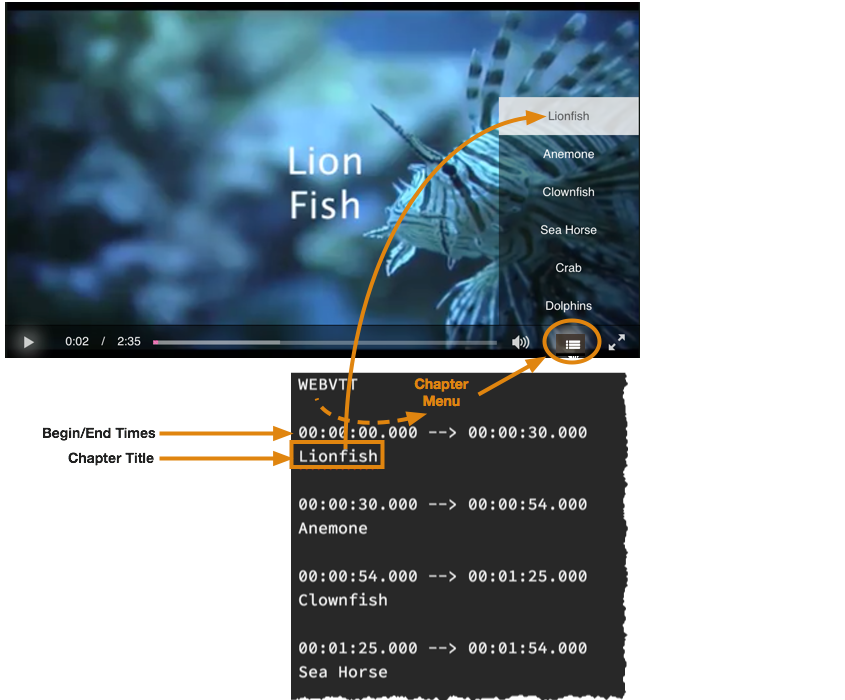
Publication du lecteur
Vous pouvez utiliser l'iframe ou l'intégration intégrée à la page. Les chapitres fonctionneront de la même manière dans les deux cas.
Comme vous devrez ajouter une track balise au video fichier .vtt, vous devrez utiliser l'intégration intégrée dans la page pour la vidéo chapeautée.
Aucun plug-in supplémentaire, CSS ou code JavaScript n'est requis.
